Semakan Erase.bg: Adakah Ia Berkesan untuk Mengalih Keluar Latar Belakang?
Sebelum ini, mengalih keluar latar belakang daripada imej adalah satu tugas yang mencabar. Kepakaran dalam perisian penyuntingan foto mewah diperlukan, yang bukan sahaja mahal tetapi juga mengambil masa bertahun-tahun untuk dikuasai. Nasib baik, beberapa alat AI telah muncul pada masa kini untuk memudahkan proses ini. Alat ini menjadikan pengalihan keluar latar belakang lebih pantas dan lebih mudah diakses oleh semua orang. Di antara banyak alat yang tersedia, Padam Latar Belakang dibina untuk mengalih keluar imej latar belakang. Dalam ini Semakan Erase.bg, kami akan membincangkan semua yang anda perlu tahu tentang alat ini. Kami akan meneroka cirinya, baik dan buruk, untuk membantu anda menentukan sama ada ia adalah pilihan yang tepat untuk keperluan anda.
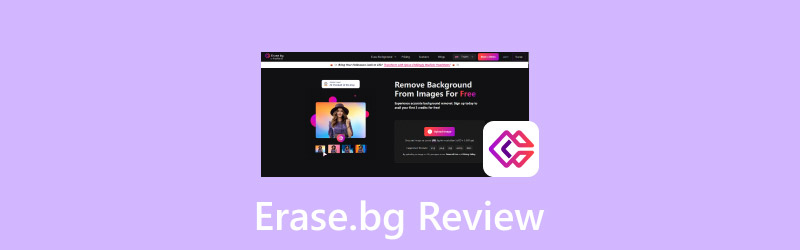
KANDUNGAN HALAMAN
Bahagian 1. Apa itu Erase.bg
Sebelum mendapatkan butiran lanjut, mari kita luangkan sedikit masa untuk menyemak asas-asas Padam Latar Belakang. Dikenali oleh ramai orang sebagai Erase.bg, Erase Background ialah a pemadam latar belakang alat boleh diakses dalam talian. Ia dibina untuk sesiapa sahaja yang mencari proses penyingkiran imej latar belakang yang pantas dan mudah. Perkara terbaik ialah Padam Latar Belakang berfungsi dalam proses automasi penuh. Ia tidak memerlukan pengeditan dan penyerlahan manual, menjadikan penyingkiran imej latar belakang tanpa kerumitan.
Perkara yang Boleh Padam Latar Belakang untuk Anda:
- Menggunakan AI untuk mengalih keluar imej latar belakang dengan cekap.
- Menyampaikan output berkualiti tinggi dengan latar belakang yang bersih.
- Alih keluar latar belakang daripada berbilang imej dalam satu permintaan.
- Mengendalikan format imej seperti PNG, JPEG/JPG, WebP dan HEIC.
Kebaikan:
- Ia menyokong Integrasi API.
- Ia tidak memerlukan pemasangan perisian.
- Ia menampilkan penyingkiran imej latar belakang pukal.
- Ia boleh mengendalikan imej dengan sehingga 5000×5000 px.
- Ia menawarkan beberapa templat dan warna sebagai pengganti.
Yang Buruk:
- Ia hanya menyediakan tiga kredit untuk pengguna percuma.
- Ia mengambil sedikit masa untuk menyelesaikan pemprosesan imej.
- Ia tidak mempunyai alat penting untuk pelarasan halus subjek.
Bahagian 2. Semakan EraseBG
Pembuangan Latar Belakang Automatik
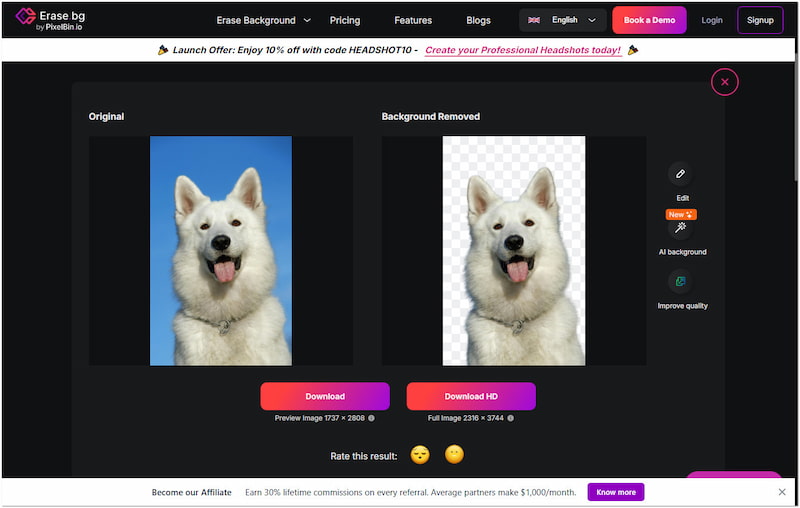
Padam Latar Belakang menggunakan algoritma AI lanjutan, menjadikan proses penyingkiran latar belakang automatik sepenuhnya. Selepas memuat naik imej, ia akan memprosesnya dan memisahkan subjek dari latar belakang. Tetapi inilah perjanjiannya. Alat ini bergelut dengan imej yang mempunyai butiran halus seperti rambut, bulu atau tepi lut sinar. Malangnya, Padam Latar Belakang tidak menawarkan alat penghalusan manual untuk membetulkan ketidaktepatan kecil ini.
Pembuangan Latar Belakang Pukal
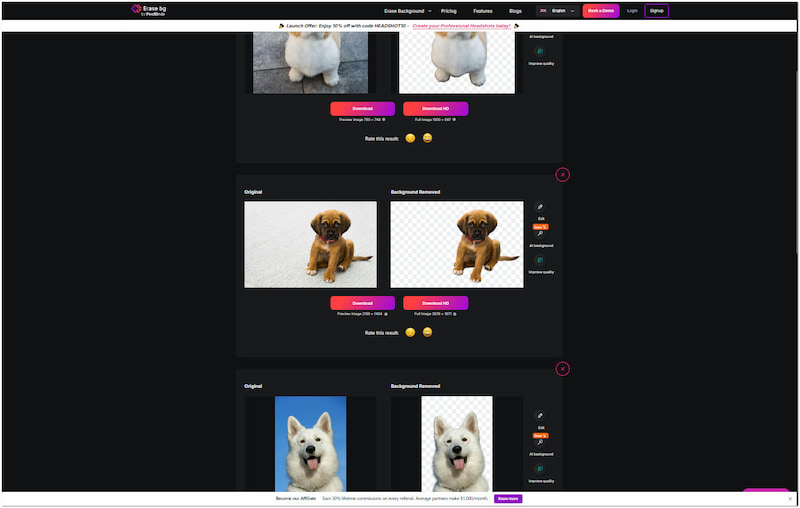
Padam Latar Belakang menyokong proses penyingkiran latar belakang serentak, yang merupakan ciri berharga bagi mereka yang bekerja dengan berbilang imej. Ia membolehkan anda memuat naik berbilang fail serentak dan mengalih keluar latar belakang sekali gus. Sekarang, tajuk kecil. Pengalihan keluar latar belakang pukal ialah ciri yang tersedia hanya dalam versi Pro Padam Latar Belakang. Ini bermakna pengguna percuma dihadkan kepada hanya tiga kredit percuma untuk penyingkiran latar belakang.
Templat & Warna
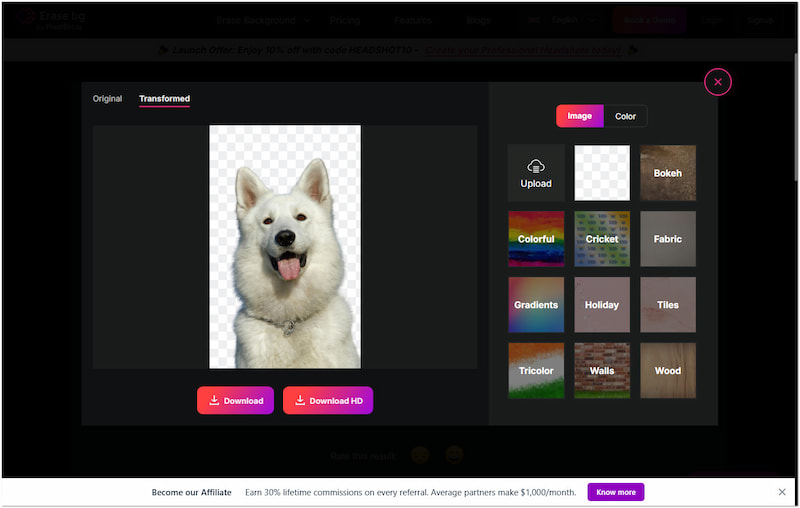
Padam Latar Belakang bukan sekadar alat untuk mengalih keluar imej latar belakang dan jadikan latar belakang telus. Ia memberi anda pilihan untuk menggantikan latar belakang asal dengan templat atau warna pepejal. Anda boleh memilih daripada pilihan seperti Bokeh, Berwarna-warni, Kriket, Fabrik, Kecerunan dan banyak lagi. Walaupun ciri tambahan ini berguna, templat yang tersedia terlalu generik. Templat yang tersedia tidak menawarkan kelebihan kreatif atau kepelbagaian yang diperlukan oleh sesetengah pengguna.
Penyepaduan API
Penyepaduan API Erase.bg membolehkan anda menyepadukan fungsi penyingkiran latar belakang alat ke dalam perisian atau tapak web lain. Ia memastikan bahawa penyingkiran latar belakang menjadi sebahagian daripada sistem automatik, menyediakan penyelesaian pantas tanpa perlu memproses setiap imej secara manual.
penentuan harga
| Padamkan Struktur Harga Latar Belakang | |||
| Rancang | Harga | Kredit | Kemasukan |
| Percuma Selamanya | $0 | 3 | Kredit percuma muat turun SD |
| Pro | $15 dibilkan setiap bulan | 3,000 | Penyingkiran latar belakang tanpa had Muat turun HD |
| Perusahaan | Jangkau pasukan Padam Latar Belakang untuk mendapatkan butiran lanjut | ||
Bahagian 3. Langkah Menggunakan Erase.bg untuk Kosongkan Latar Belakang Imej
Memandangkan anda sudah biasa dengan ciri Padam Latar Belakang, anda mungkin ingin meneroka cara ia berfungsi. Padam Latar Belakang menyediakan penyelesaian yang mudah untuk mengasingkan subjek daripada latar belakangnya. Seperti yang dinyatakan sebelum ini, ia menggunakan teknologi AI untuk mengautomasikan proses penyingkiran latar belakang. Ini menjadikannya boleh diakses terutamanya kepada mereka yang tidak mempunyai kemahiran menyunting foto yang luas. Di bawah, anda akan melihat panduan yang mudah diikuti untuk melakukan pengalihan keluar latar belakang.
Langkah 1. Perkara pertama dahulu, akses Padam Latar Belakang dengan pergi ke tapak web rasminya. Sebaik sahaja anda masuk, klik pada + Muat Naik Imej butang atau tampal URL imej untuk dimuat naik.
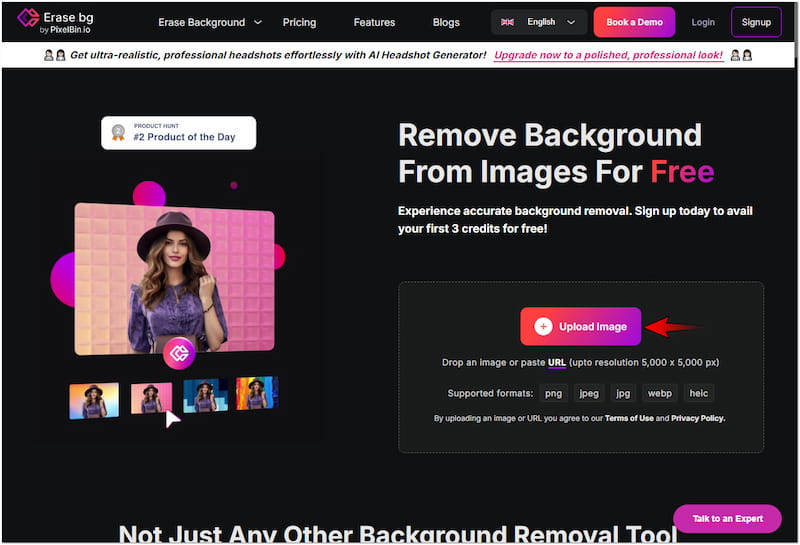
Langkah 2. Sebaik sahaja anda mengimport imej, Padam Latar Belakang akan memulakan pengasingan imej latar belakang. Bersabar dengan proses itu, kerana ia memerlukan masa untuk diselesaikan.

Langkah 3. Mengikuti langkah ini, anda akan diberikan pratonton latar belakang yang dialih keluar. Jika anda hanya memerlukan latar belakang yang jelas, klik pada Muat turun butang untuk menyimpan.
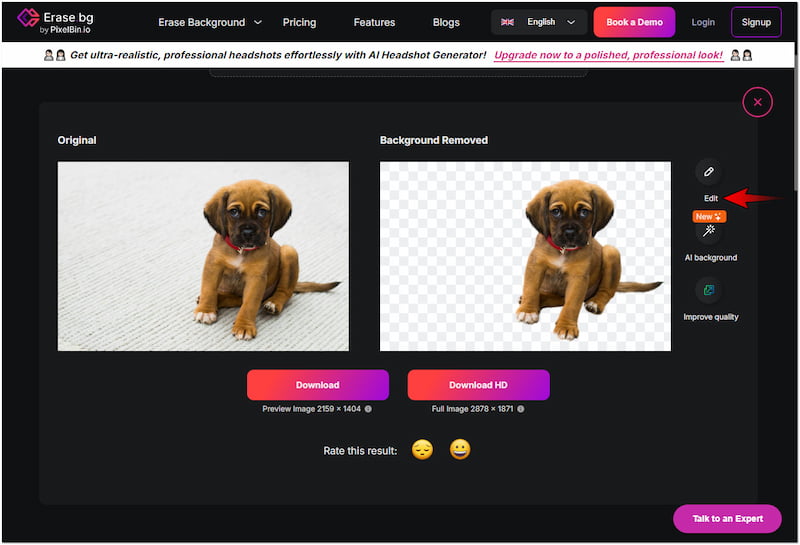
Langkah 4. Jika anda ingin menukar latar belakang yang dialih keluar, klik butang Edit butang. Terokai tab Imej untuk mengakses templat yang tersedia atau beralih kepada tab Warna untuk pemilihan warna pepejal.

Langkah 5. Selepas melengkapkan langkah sebelumnya, anda boleh menyimpan imej latar belakang yang diedit. Klik pada Muat turun butang untuk berjaya menyimpan imej akhir pada pemacu setempat anda.
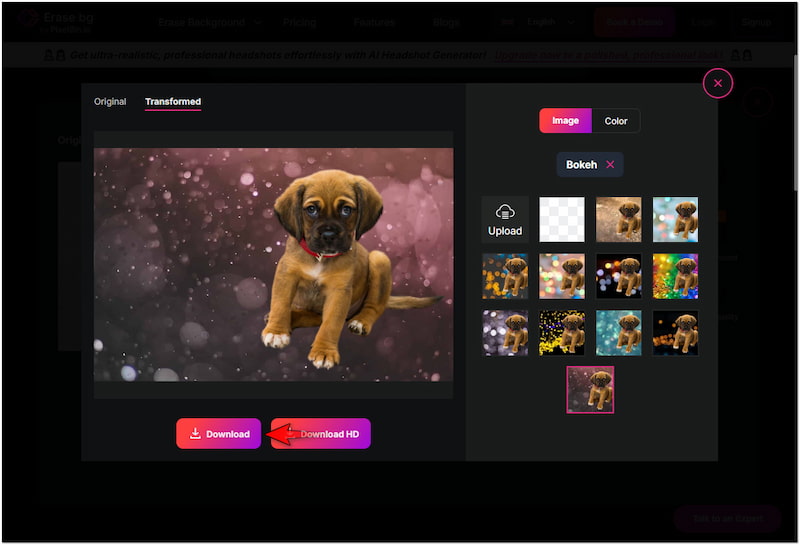
Itulah cara menggunakan Padam Latar Belakang untuk alih keluar latar belakang daripada imej dan jelaskan. Tidak dinafikan, Padam Latar Belakang memudahkan proses dan menjadikannya boleh diakses oleh sesiapa sahaja. Walau bagaimanapun, anda harus sedar bahawa alat itu kadangkala boleh memberikan potongan yang tidak tepat.
Bahagian 4. Alternatif Hebat untuk EraseBG
EraseBG ialah alat mudah untuk mengalih keluar latar belakang, kebanyakannya berkesan untuk imej dengan latar belakang yang ringkas. Walau bagaimanapun, alat ini meninggalkan sedikit ketidaksempurnaan di sepanjang tepi subjek. Malangnya, ia tidak menyediakan alat yang diperlukan untuk memperhalusi lagi bahagian tepi selepas pengalihan keluar latar belakang awal. Jika anda mencari sentuhan yang lebih tepat, pertimbangkan alternatif seperti Pembuang Latar Belakang Vidmore Dalam Talian adalah pilihan yang bijak.
Seperti namanya, Vidmore Background Remover Online ialah alat penghilang latar belakang khusus yang boleh diakses dalam talian. Menggunakan teknologi AI yang terbaharu dan sentiasa dikemas kini, ia boleh menentukan dan mengasingkan subjek dalam imej. Selain itu, ia mempunyai alat Simpan dan Padam yang boleh digunakan untuk melaraskan butiran halus. Ia juga menyediakan pilihan penyesuaian untuk latar belakang, membolehkan anda menggantikan latar belakang yang dialih keluar dengan warna atau imej tersuai.
Perkara yang Boleh Dilakukan oleh Vidmore Background Remover Online untuk Anda:
- Menyampaikan potongan yang tepat dengan hasil imej berkualiti tinggi.
- Dikuasakan oleh teknologi AI yang terbaharu dan sentiasa dikemas kini.
- Menawarkan alat Simpan dan Padam untuk menapis tepi subjek jika perlu.
- Mempunyai kedua-dua proses penyingkiran latar belakang automatik dan manual.
Langkah 1. Pada mulanya, capai Pembuang Latar Belakang Vidmore Dalam Talian dengan pergi ke laman web rasminya.
Langkah 2. Pada halaman utama Vidmore, klik Muat Naik Imej untuk memasukkan imej untuk mengalih keluar latar belakang. Jika imej sumber anda daripada dalam talian, gunakan ciri seret dan lepas.
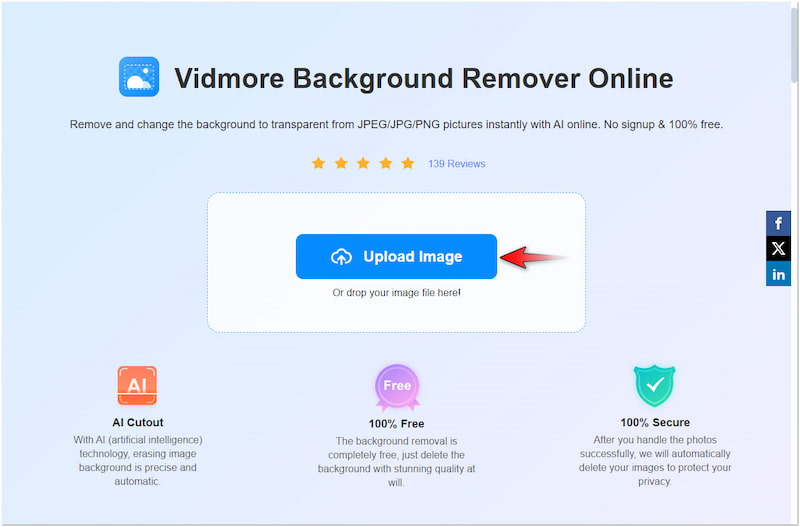
Langkah 3. Selepas anda memuat naik imej, Vidmore Background Remover Online akan memproses imej dengan serta-merta. Dalam masa kurang daripada satu minit, anda akan dibekalkan dengan pra-keluaran.
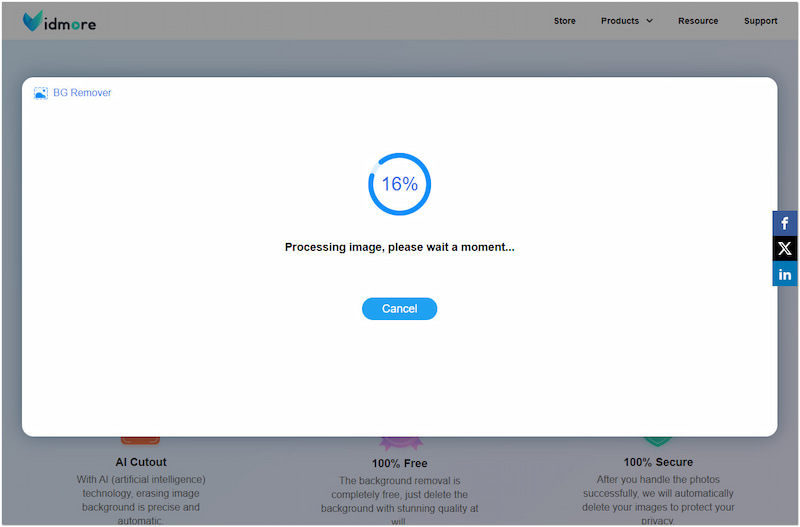
Langkah 4. Pada halaman penyuntingan, anda akan menuju ke Penapis Tepi bahagian secara lalai. Jika perlu, gunakan alat Simpan dan Padam untuk memperhalusi tepi subjek.
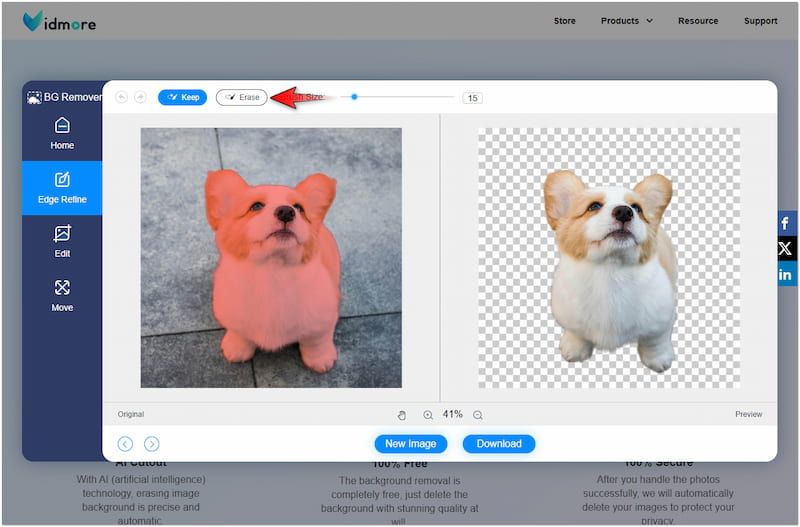
Nota: Teruskan ke langkah seterusnya jika tiada apa-apa yang perlu diperhalusi dengan tepi subjek anda.
Langkah 5. Bergerak ke Edit bahagian untuk menggantikan latar belakang yang dialih keluar dengan yang baharu. Pilih warna pepejal daripada pemilih warna atau klik Imej untuk memuat naik imej tersuai.
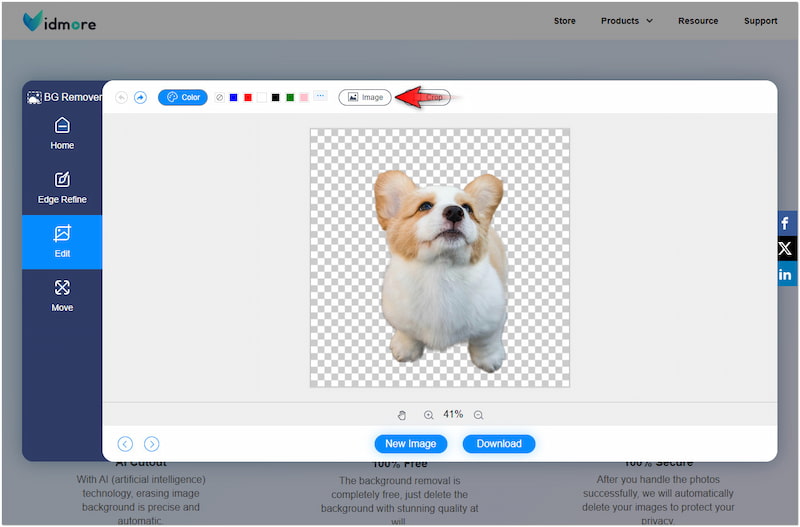
Langkah 6. Setelah semuanya ditetapkan, tukar ke Bergerak bahagian untuk penyuntingan selanjutnya. Jika anda berpuas hati dengan pengeditan, klik pada Muat turun butang untuk menyimpan imej.
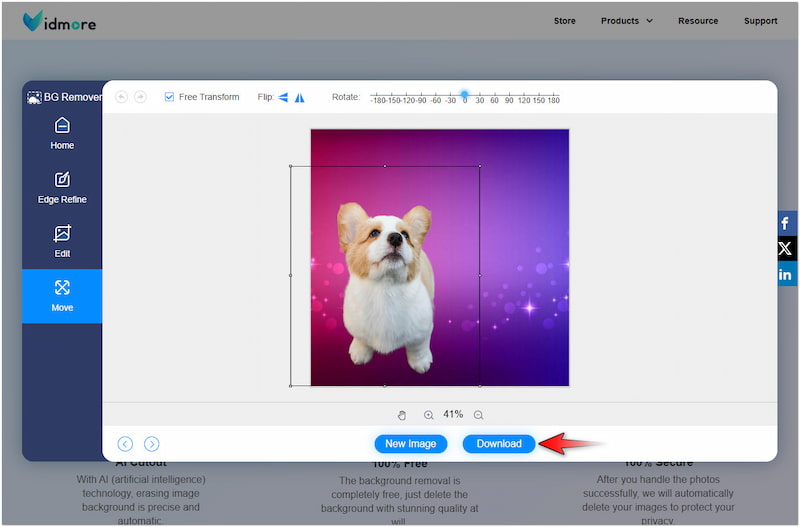
Vidmore Background Remover Online ialah alat yang sangat berkuasa untuk mengalih keluar dan mengedit foto latar belakang. Berbanding dengan Padam Latar Belakang, Vidmore Background Remover Online dilengkapi dengan alatan penting untuk mengedit imej anda. Ia termasuk alat penyuntingan penting untuk memperhalusi tepi, mengubah saiz, memotong, membalikkan dan memutar imej subjek.
Bahagian 5. Soalan Lazim tentang EraseBG
Adakah Erase.bg percuma?
Ya, Padam Latar Belakang menawarkan versi percuma. Walau bagaimanapun, anda harus sedar bahawa versi percubaan percuma disertakan dengan bilangan kredit yang terhad untuk penyingkiran latar belakang. Anda hanya boleh memproses dan memuat turun tiga imej selepas itu, anda perlu menaik taraf kepada pelan berbayar.
Adakah Erase.bg selamat untuk digunakan?
Ya, Padam Latar Belakang selamat digunakan. Ia adalah platform berasaskan internet yang memproses imej melalui pelayan selamat. Perkara yang baik ialah ia tidak memerlukan anda memuat turun perisian, yang mengurangkan risiko perisian hasad pada peranti anda.
Bolehkah saya mengedit subjek dalam Erase.bg?
Malangnya, Tidak! Padam Latar Belakang adalah khusus aplikasi pemadam latar belakang. Ia tidak termasuk alat untuk mengedit subjek selepas mengalih keluar latar belakang. Jika anda mahukan pilihan yang serba boleh, anda boleh mempertimbangkan Vidmore Background Remover Online.
Kesimpulannya
Di situlah Semakan Erase.bg berakhir! Padam Latar Belakang menawarkan penyelesaian yang mudah dan cekap untuk penyingkiran latar belakang. Walaupun ia cemerlang dalam memberikan hasil yang cepat, ia tidak mempunyai ketepatan dalam imej yang lebih rumit. Selain itu, ia tidak menawarkan alat penyuntingan lanjutan untuk menapis potongan. Nasib baik, Vidmore Background Remover Online memenuhi jurang yang ditinggalkan oleh Erase Background. Ia menyediakan alat dan pilihan penting untuk memperhalusi tepi bagi menyempurnakan potongan.


